Win11输入法的选字框不见了怎么办?Win11输入法的选字框不见了解决方法
Win11输入法的选字框不见了怎么办?最近,许多用户问小边,当他们使用最新版本的Win11系统时,打字输入方法的选择框消失了,尝试了很多方法没有解决,下面的小边给你带来一个简单的解决方案介绍,来看看!

Win11输入法的选字框不见了解决方法介绍
1、在工具栏中,找到输入法图标,左键点击,弹出对选择框中,选择“语言首选项”;
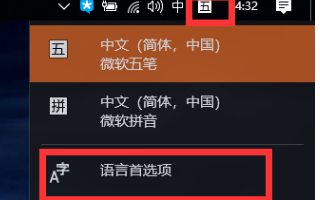
2、先左键点”中文(中华人民共和国)“弹出选择框中,点“选项”;
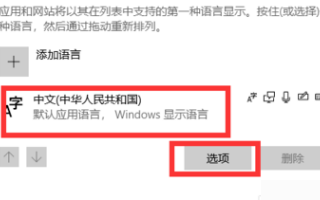
3、按自己的输入法进行设置。小D用五笔,就点一下五笔,选择”选项“;
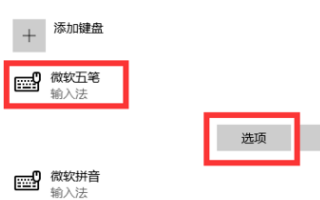
4、页面下直拉到最后面,把”使用以前版本的microsoft输入法“开启,就可以了。
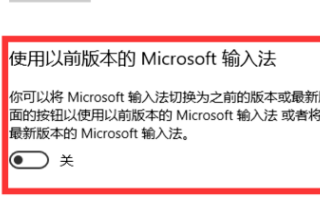
相关文章
- win11删除输入法怎么还显示?Win11电脑如何彻底删除输入法?
- Win11输入法已禁用是什么原因-Win11输入法已禁用的解决方法
- Win11输入法游戏冲突怎么办-Win11玩游戏输入法干扰的解决方法
- Win11输入法切换快捷键怎么设置?Win11输入法切换快捷键设置方法
- Win11切换不出来输入法怎么办?Win11输入法不见了这么办?
- 升级成Windows11任务栏无效 输入法选框消失怎么办?
- Win11怎么删除微软输入法 Win11删除微软输入法方法
- Win11输入法切换快捷键怎么设置?Win11输入法切换快捷键设置方法
- Win11输入法怎么设置最小化?Win11输入法设置最小化方法
- Win11输入法切换没反应怎么办?Win11系统输入法怎么切换?
- Win11输入法不见了怎么办?Win11输入法不见了的解决方法
系统下载排行榜71011xp
番茄花园Win7 64位推荐旗舰版 V2021.05
2深度技术Win7 64位豪华旗舰版 V2021.07
3番茄花园Win7 64位旗舰激活版 V2021.07
4带USB3.0驱动Win7镜像 V2021
5系统之家 Ghost Win7 64位 旗舰激活版 V2021.11
6萝卜家园Win7 64位旗舰纯净版 V2021.08
7技术员联盟Win7 64位旗舰激活版 V2021.09
8雨林木风Win7 SP1 64位旗舰版 V2021.05
9萝卜家园Ghost Win7 64位极速装机版 V2021.04
10技术员联盟Win7 64位完美装机版 V2021.04
深度技术Win10 64位优化专业版 V2021.06
2深度技术Win10系统 最新精简版 V2021.09
3Win10超级精简版 V2021
4Win10完整版原版镜像 V2021
5风林火山Win10 21H1 64位专业版 V2021.06
6Win10光盘镜像文件 V2021
7深度技术 Ghost Win10 64位 专业稳定版 V2021.11
8技术员联盟Ghost Win10 64位正式版 V2021.10
9Win10 21H1 Build 19043.1320 官方正式版
10技术员联盟Win10 64位永久激活版镜像 V2021.07
系统之家 Ghost Win11 64位 官方正式版 V2021.11
2Win11PE网络纯净版 V2021
3系统之家Ghost Win11 64位专业版 V2021.10
4Win11官网纯净版 V2021.10
5Win11 RTM版镜像 V2021
6番茄花园Win11系统64位 V2021.09 极速专业版
7Win11专业版原版镜像ISO V2021
8Win11官方中文正式版 V2021
9Win11 22494.1000预览版 V2021.11
10番茄花园Win11 64位极速优化版 V2021.08
深度技术Windows XP SP3 稳定专业版 V2021.08
2雨林木风Ghost XP Sp3纯净版 V2021.08
3萝卜家园WindowsXP Sp3专业版 V2021.06
4雨林木风WindowsXP Sp3专业版 V2021.06
5风林火山Ghost XP Sp3纯净版 V2021.08
6技术员联盟Windows XP SP3极速专业版 V2021.07
7萝卜家园 Windows Sp3 XP 经典版 V2021.04
8番茄花园WindowsXP Sp3专业版 V2021.05
9电脑公司WindowsXP Sp3专业版 V2021.05
10番茄花园 GHOST XP SP3 纯净专业版 V2021.03
热门教程 更多+
装机必备 更多+
重装教程 更多+
电脑教程专题 更多+



